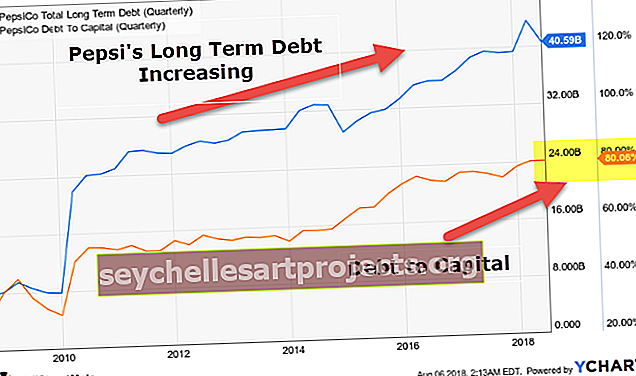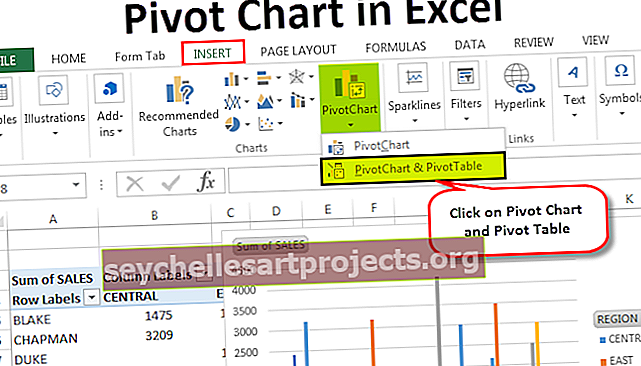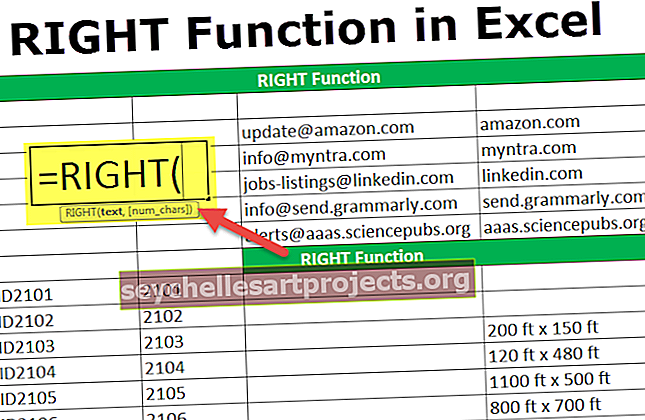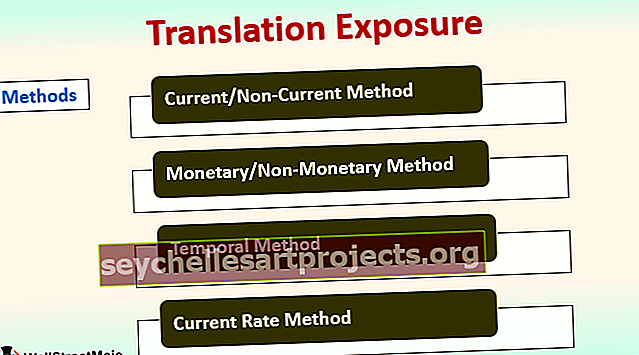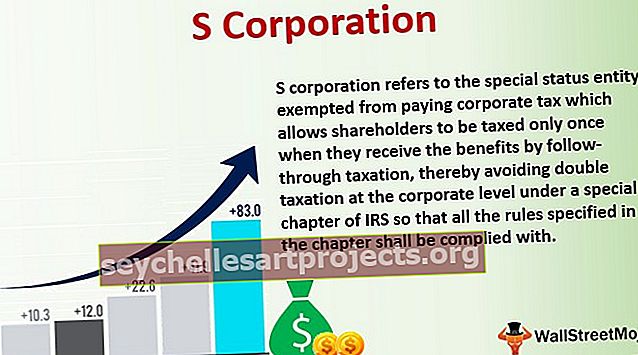„Pivot“ lentelės rūšiavimas | Kaip rūšiuoti duomenų reikšmes „Pivot“ lentelėje? (Pavyzdžiai)
„Pivot“ lentelės rūšiavimas programoje „Excel“
Nors skirtukų skyriuje turime rūšiavimo parinktį, tačiau duomenis taip pat galime rūšiuoti suvestinėse lentelėse, suvestinėse lentelėse dešiniuoju pelės mygtuku spustelėkite visus norimus rūšiuoti duomenis ir gausime galimybę rūšiuoti duomenis taip, kaip norime , įprasta rūšiavimo parinktis netaikoma „pivot“ lentelėms, nes „pivot“ lentelės nėra įprastos lentelės, rūšiavimas iš pačios „pivot“ lentelės yra žinomas kaip „ pivot table“ rūšiavimas .
Rūšiavimas reiškia duomenų ar tam tikrų elementų išdėstymą norima tvarka. Tai gali būti didėjimo tvarka mažėjančia tvarka, rūšiuojama pagal bet kokias vertes ar diapazoną. Kadangi „Pivot“ lentelė yra unikalus įrankis duomenims apibendrinti ir sudaryti ataskaitą.
Kai mes kuriame savo duomenis, tai dar nereiškia, kad mes galime žiūrėti į ataskaitą taip pat, kaip mums rodo suvestinė lentelė. Tiesą sakant, galbūt norime, kad mūsų duomenys būtų didėjimo ar mažėjimo tvarka. Kaip ir bet kuriame įprastame langelių diapazone, duomenims rūšiuoti galime naudoti automatinio filtro įrankį. „Pivot“ lentelėje duomenis taip pat galime rūšiuoti didėjimo arba mažėjimo tvarka.
Kaip rūšiuoti „Pivot“ lentelės duomenis programoje „Excel“?
- Pirmiausia sukurkite suvestinę lentelę, remdamiesi duomenimis.
- Duomenyse dešiniuoju pelės mygtuku spustelėkite norimą rūšiuoti vertę ir pasirinkite norimą rūšiavimo komandą.
Pavyzdžiai
Šį „Pivot Table Sort Excel“ šabloną galite atsisiųsti čia - „Pivot Table Sort Excel“ šablonas1 pavyzdys
Turime duomenų, kai kokybės tikrinimo skyrius pažymėjo gaminį „Gerai“ naudoti, o „NE gerai“ ir „AVERAGE“ - naudoti tam tikriems gaminių ID. Sukursime duomenų suvestinę lentelę ir tada sužinosime didžiausią kiekvienos proporcijos skaičių.
Apsvarstykite šiuos duomenis,

- Dabar pirmiausia reikia įterpti sukamą lentelę į duomenis. Skirtuke Įterpimas po lentelių skyriumi spustelėkite suvestinę lentelę ir pasirodys dialogo langas.

- Jis prašo duomenų diapazono, o mes šiame procese pasirinksime visus duomenis, spustelėkite Gerai.

„Pivot“ lentelę galime pridėti naujame darbalapyje arba tame pačiame darbalapyje.
- Naujame darbalapyje, kur mus veda „Excel“, galime pamatyti anksčiau aptartus laukų skyrius. Vilkite sąlygą eilučių laukuose ir produkto ID vertėse.

- Kairėje pusėje matome, kad ataskaita sukurta suvestinei lentelei.

- dabartiniame pavyzdyje duomenis rūšiuosime didėjimo tvarka. Produktų skaičiavimo stulpelyje Id spustelėkite jį dešiniuoju pelės mygtuku ir pasirodys dialogo langas.

- Kai spustelėsime rūšiuoti, atsiras dar viena skiltis ir spustelėsime nuo mažiausios iki didžiausios.

- Matome, kad mūsų duomenys buvo surūšiuoti didėjimo tvarka.

2 pavyzdys
Turime įmonės duomenis apie pardavimus, kurie kiekvienu ketvirčiu atliekami tam tikriems produktams už 2018 metus. Sukursime sukamą lentelę virš duomenų ir surūšiuosime duomenis pagal ketvirčius ir didžiausią kiekviename ketvirtyje parduotų pardavimų skaičių .
Pažvelkite į toliau pateiktus duomenis,

- Pirmasis žingsnis yra tas pats, kurį turime įterpti sukamą lentelę į duomenis. Skirtuke Įterpimas po lentelių skyriumi spustelėkite suvestinę lentelę ir pasirodys dialogo langas.

- Tą patį, kaip ir anksčiau, turime suteikti jam diapazoną, o procese pasirinksime bendrus duomenis.

- Kai spustelėsime Gerai, pamatysime suvestinės lentelės laukus, Dabar vilkite ketvirčius stulpeliuose, Produktas eilutėse ir Pardavimai vertėmis,

- Sukūrėme sukamą lentelę dabartiniams duomenims,

- Pirmiausia surūšiuosime ketvirčius, kuriuos spustelėsime ant automatinio filtro stulpelio etiketėje,

- Atsiranda dialogo langas, kuriame galime pamatyti galimybę rūšiuoti ketvirtį nuo A iki Z arba Z į A,

- Mes galime pasirinkti vieną iš jų, kaip norime rodyti savo duomenis.
- Dabar dešiniuoju pelės mygtuku spustelėkite pardavimus ir pasirodys kitas dialogo langas,

- Kai mūsų pelė yra pasirinkimo parinktyje, galime pamatyti kitą skyrių, kuriame mes pasirinksime didžiausią iki mažiausią.

- Dabar mes surūšiavome savo duomenis nuo didžiausių iki mažiausių pagal pardavimą savo sukamojoje lentelėje.

Ką reikia atsiminti
- „Excel Pivot“ lentelių rūšiavimas atliekamas suvestinėje lentelėje, todėl pirmiausia turime sukurti suvestinę lentelę.
- Rūšiavimas priklauso nuo duomenų. Tai reiškia, kad jei duomenys yra skaitiniai, juos galima surūšiuoti nuo didžiausio iki mažiausio arba atvirkščiai, arba jei duomenys yra eilutės formatu, jie bus rūšiuojami nuo A iki Z arba nuo Z iki A.